基本フロー
ここでは主に自作した電子書籍データを他の方に読んでもらうことを想定し、以下のフローで説明しています。
- WordからRomancerやKindle Previewerを利用して電子書籍データ(EPUB,mobi)を作成
- Dropboxに電子書籍データをアップロードして、URLをtwitterのDMで送信
- URLからダウンロードしてもらい、kindleやブックで読んでもらう
ここでは実際に検証した内容を元に解説をしていますが、お手持ちのPC・端末・OSによって表示やフローは異なります。特にandroidやiOS端末では、多種にわたる機種によって異なることが予想されます。
その際は前ページの基本フローのとおりに、「変換」「保存」「共有」「読み込み」など、何を目的にしているかを見定めてお手持ちの環境下で実行してください。
以下、順番に記事で説明しています。
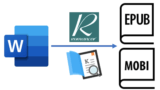
Wordから電子書籍データを作成する
文書の作成にはさまざまなテキストエディタがありますが、電子書籍データに変換するツール&サービスの元データとしてWordが多く採用されています。
ここではWordの見出し(→目次)・ルビ・ハイパーリンクなどを組み込める電子書籍データの作成をご紹介します。
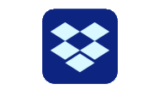
電子書籍データをDropboxで共有する
EPUBデータやmobiデータをwebで共有する場合、Dropboxが比較的便利です。
会員登録をすることで2GBまで無料(Dropbox Basic)のクラウドストレージを利用できます。
データをアップロードしてURLリンクを発行すると、誰でもそのURLからデータを共有&ダウンロードできます。
また、アプリ(無料)をダウンロードせず、ブラウザのみでも操作が可能です。
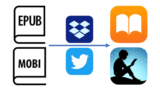
リーダーへの導入方法(環境別)
読むのに使用したい端末と、お手持ちの環境で導入方法が変わります。
以下から選んでリンク先を参照してください。

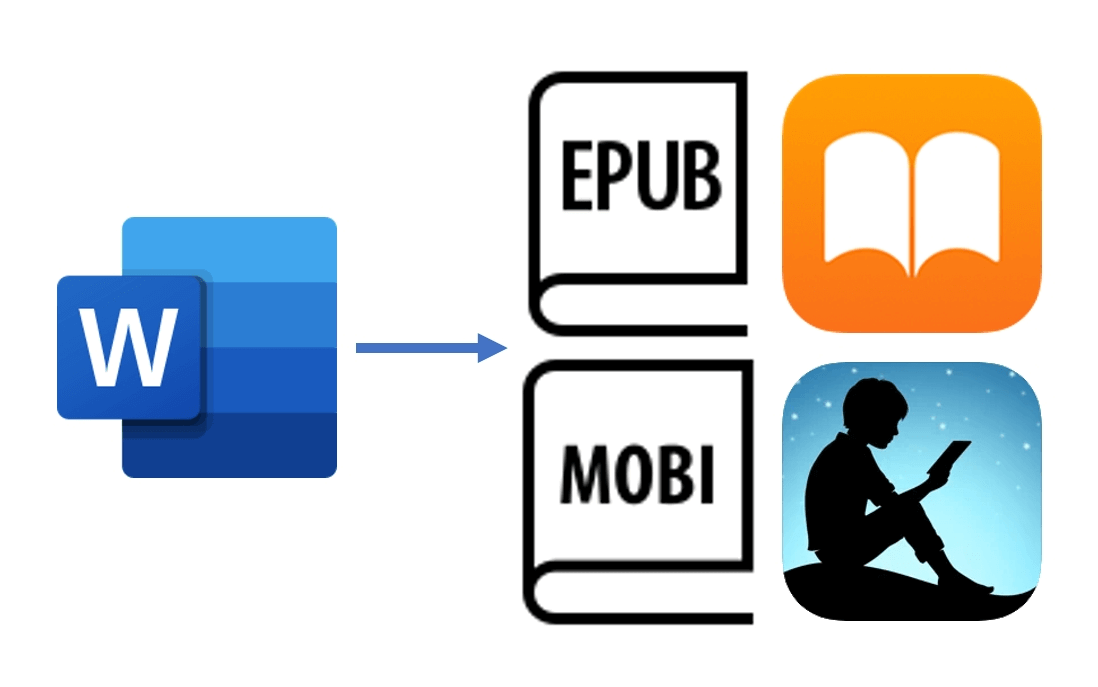
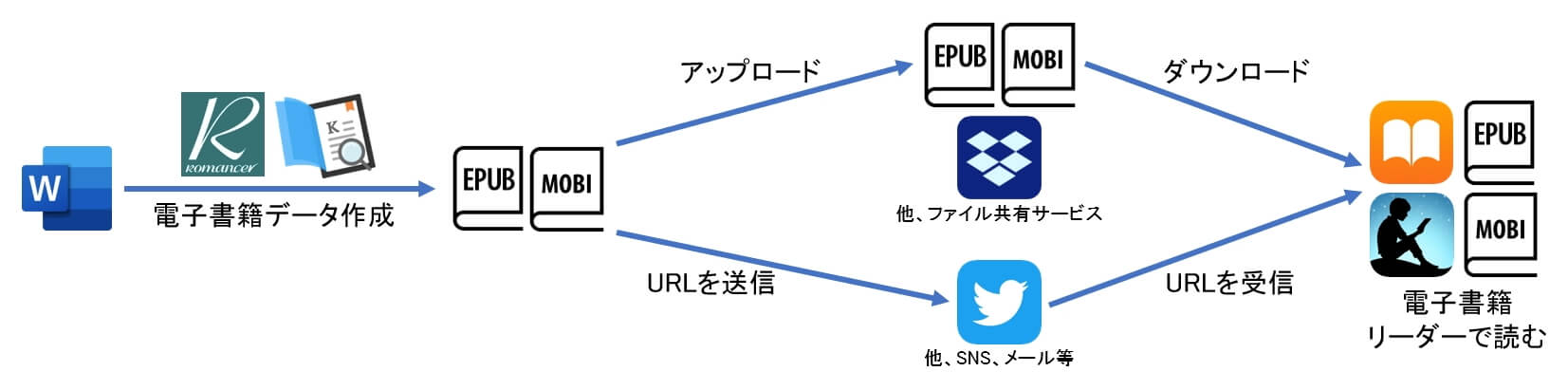
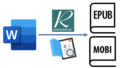
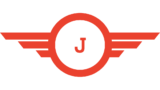
コメント